在线重装系统win7旗舰版
- 分类:Win7 教程 回答于: 2022年10月26日 08:46:00
电脑在平时使用过程中,经常会因为操作不当导致系统出现故障问题,此时一般都会通过重装系统解决,下面小编跟大家分享下电脑在线重装win7旗舰版的教程。
工具/原料:
系统版本:windows7旗舰版
品牌型号:惠普 V3913TU
软件版本:小白三步装机版V2290
方法/步骤:
在线重装win7旗舰版:
1.电脑下载小白三步装机版软件,下载完成安装程序后运行,然后点击windows7旗舰版的“立即重装”。

2.软件开始下载系统镜像,请注意网络的畅通。
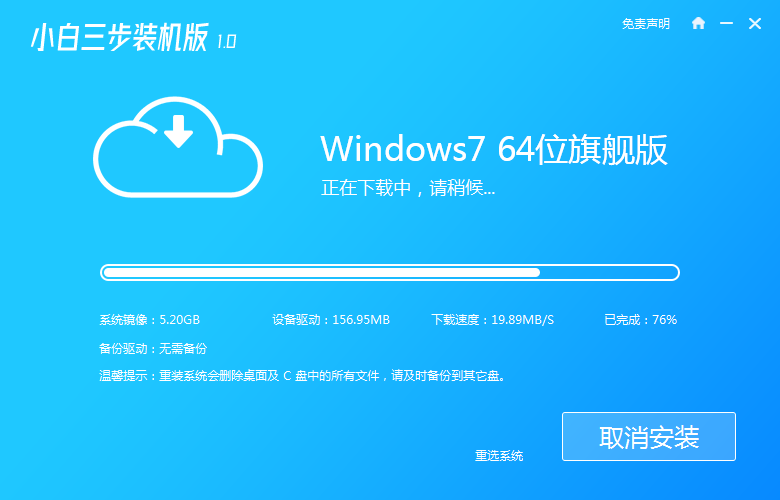
3.系统下载完成之后,点击”立即重启“。
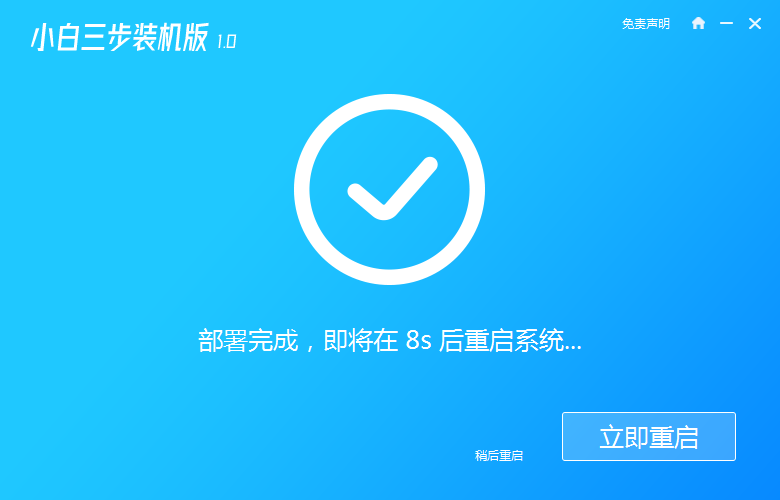
4.电脑重启之后进入启动项界面,选择第二选项进入Windows PE系统。
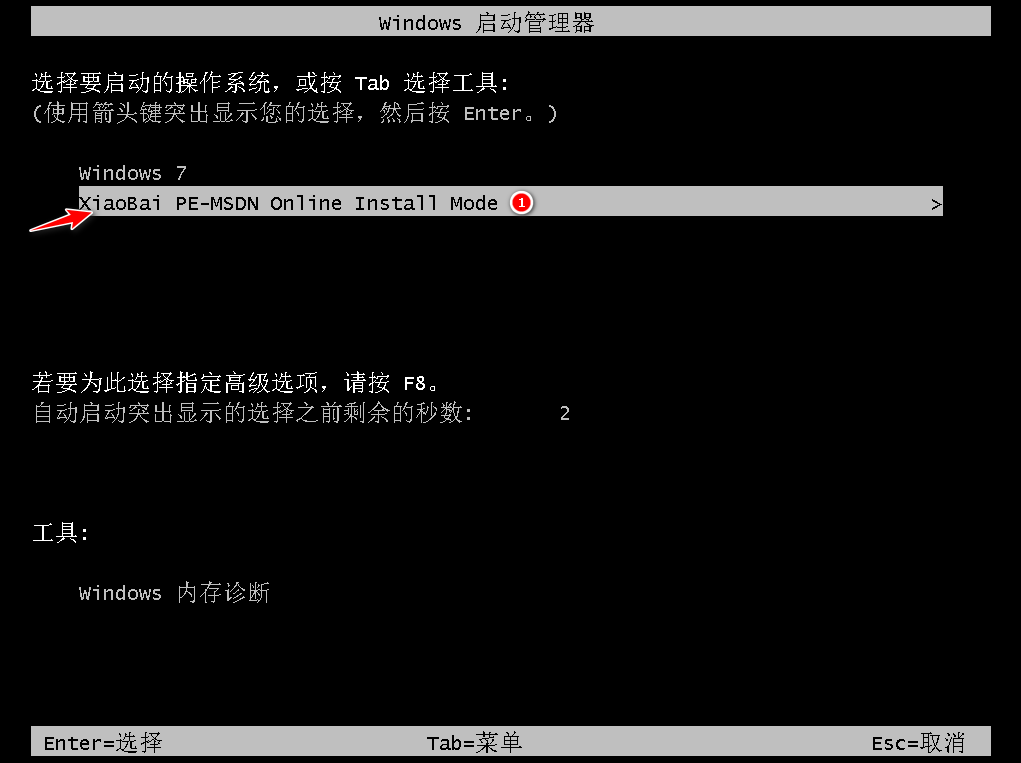
5.进入到 PE 系统中,继续打开装机工具进行win7旗舰版的安装。
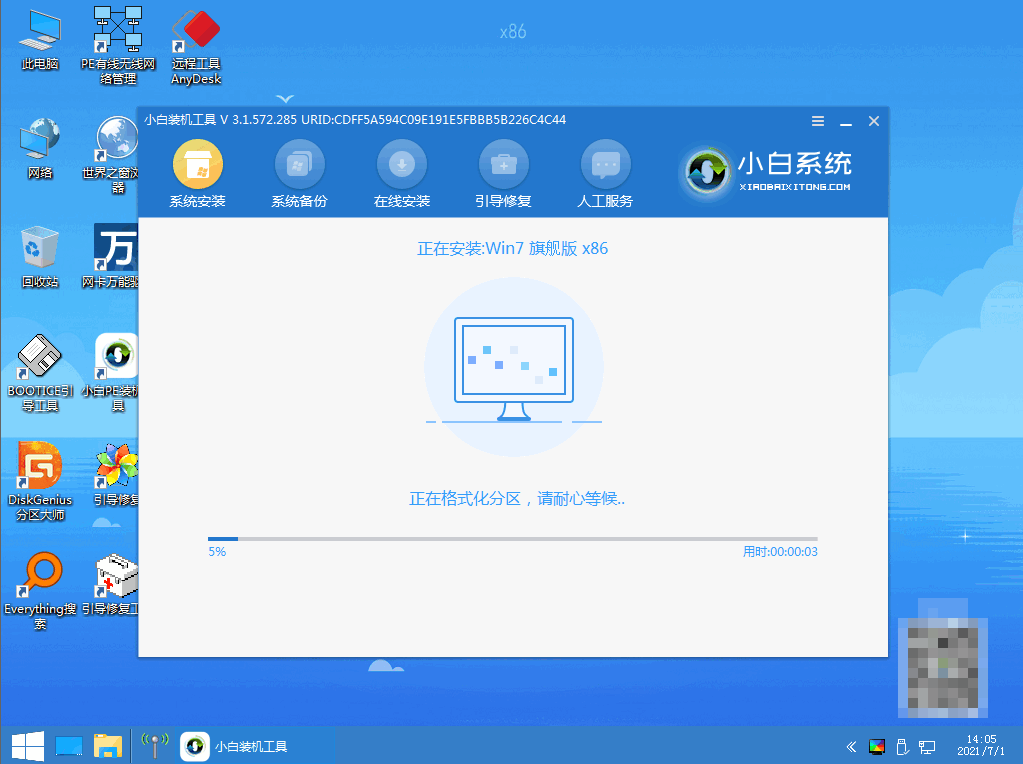
6.然后安装完成点击重启。
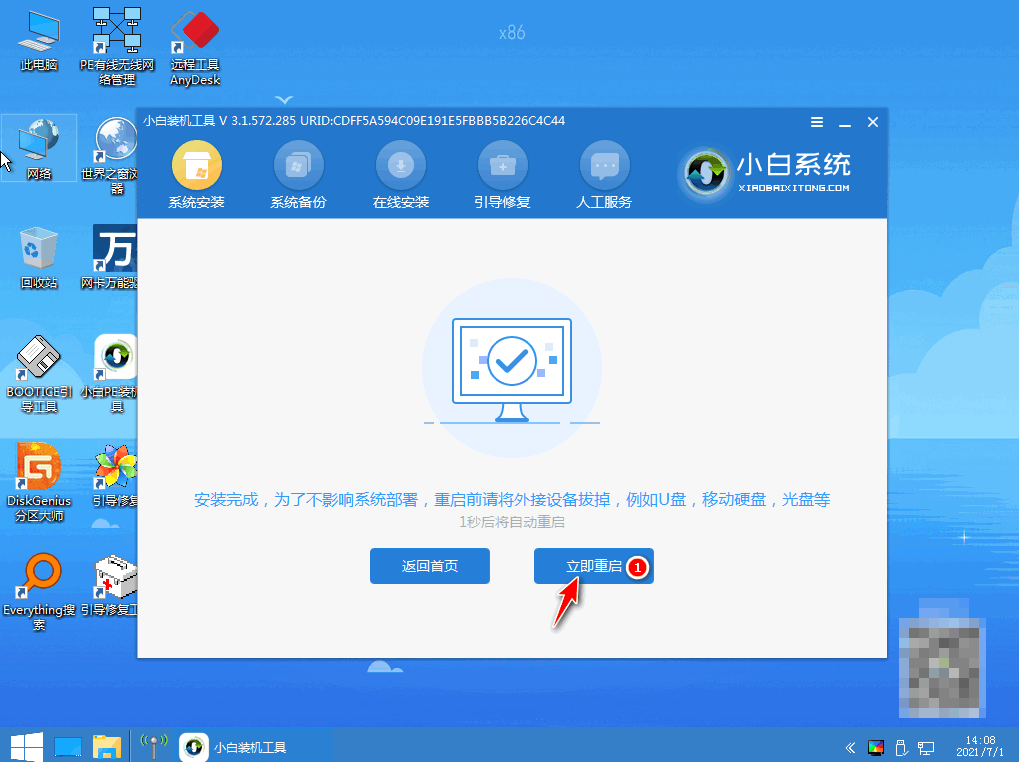
7.等待几分钟后重启进入全新win7旗舰版系统桌面,在线重装系统win7过程就完成了。
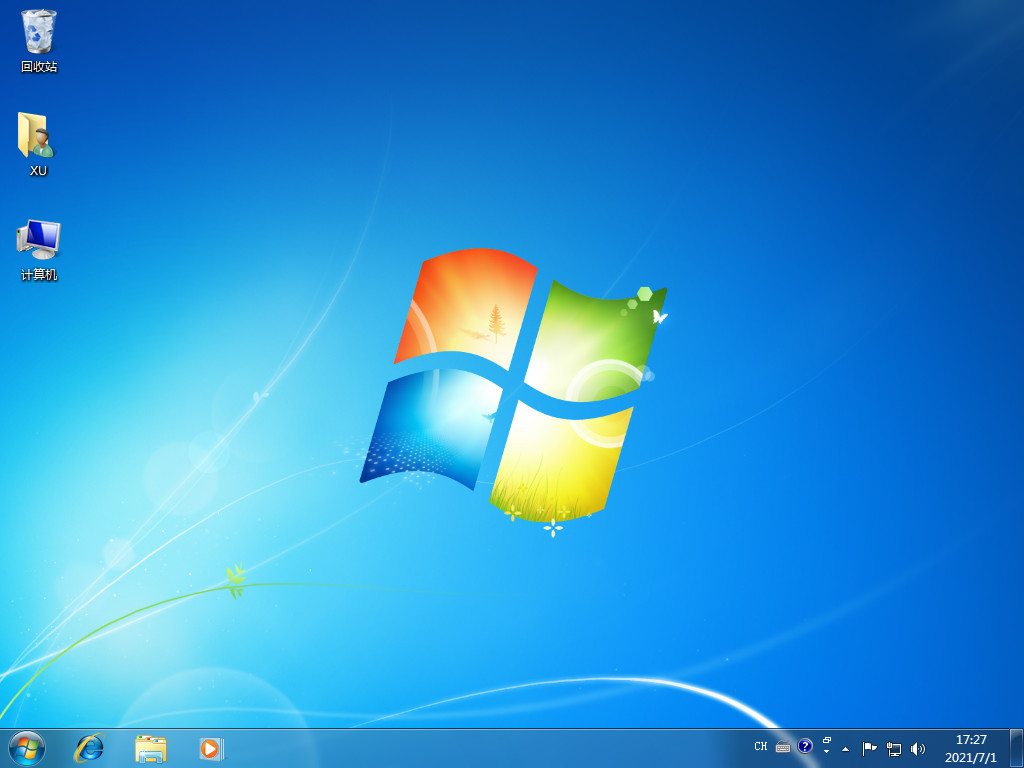
总结:
1、下载并运行重装工具,选择win7旗舰版下载;
2、下载完成后后重启电脑选择进入pe系统安装;
3、再次重启电脑进入win7旗舰版桌面。
 有用
26
有用
26


 小白系统
小白系统


 1000
1000 1000
1000 1000
1000 1000
1000 1000
1000 1000
1000 1000
1000 1000
1000 1000
1000 1000
1000猜您喜欢
- 小白数据恢复官网在哪里打开..2023/03/23
- 重装联想win7旗舰版系统2019/07/03
- 不支持卸载修补程序包,小编教你卸载of..2018/04/08
- win7旗舰版下载重装的方法是什么..2022/12/17
- Win7系统还原在哪怎么操作2023/02/15
- 小编教你任务管理器已被系统管理员停..2018/10/23
相关推荐
- W7硬盘安装工具使用教程2017/07/06
- 传授win7系统升级至win10教程..2019/07/26
- 深度技术光盘win7系统安装方法分享..2021/03/26
- 电脑关机,小编教你怎么设置电脑定时关..2018/08/27
- win7激活工具,小编教你激活工具怎么激..2018/03/10
- cad2012,小编教你cad2012序列号和密钥..2018/05/16

















